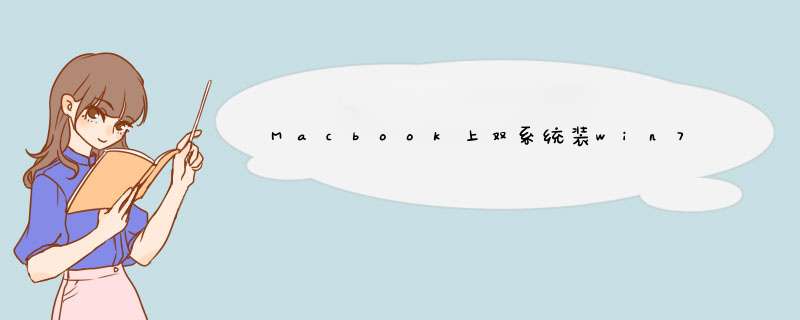
新出的macbook建议win8
系统,win8系统支持UEFI+GPT,启动更快mac安装win8/win10双系统步骤首先准备容量8G以上U盘,格式化U盘为“mac os扩展(日志式)”1、启动进入mac os系统,在“实用工具”中打开“磁盘工具”,选择整个硬盘,点击“
分区”,通过“+”号增加windows盘的大小,点击应用;2、插入U盘,在实用工具中打开BootCamp助理;3、BootCamp助理可以帮助用户在mac安装windows,点击继续;4、选择“创建windows8或更高版本的安装盘”和“下载windows支持软件”,继续; 5、选取win10镜像,目的磁盘为U盘,继续;6、开始下载windows系统支持软件,输入密码完成 *** 作;7、重启mac笔记本,长按option按键,选择U盘启动按回车进入;8、打开win10系统安装程序,下一步;9、提示激活选择跳过,选择刚才分配的window分区,删除;10、再点击“未分配的空间”,选择新建,应用;11、建立windows主分区,选择这个新建分区,下一步;12、开始执行win10系统安装 *** 作;13、安装完成,打开U盘BootCamp中的setup;14、安装Bootcamp并安装windows支持软件;安装win7系统吧。安装步骤如下:
1、mac下载一个win7 iso随便放在那个目录下都可以
2、分区,可以在mac系统的盘里分一部分出来装,用系统自带的磁盘工具,至少分30G出来,分成MS-DOS(FAT)格式。
3、准备好一个8G或以上的优盘,格式化后插入mac
4、打开BootCamp助理,勾选前面两个“创建win7或者更高版本的安装盘”和“从apple下载最新的支持win的软件”,然后继续,就是等待,不需要做任何事。
5、等制作完成后重启电脑,按住option不放,进入启动硬盘选择,选择优盘那个win7图标启动,然后就跟装win的步骤一样了,进去再把刚刚格式化过的盘再格式成NTFS。
6、然后每次重启的时候都要按住option,进入win。
7、装好后进入win7,打开优盘,里面有个win的驱动,叫什么我忘记了,然后进去安装后就把所有的驱动都安装完了。
8、激活win7
望采纳!
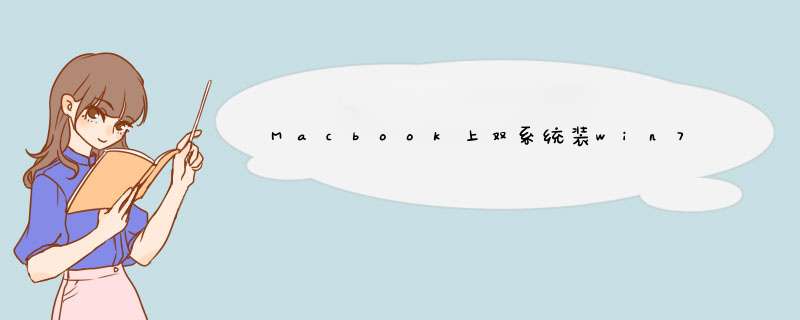

 微信扫一扫
微信扫一扫
 支付宝扫一扫
支付宝扫一扫
评论列表(0条)